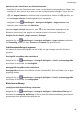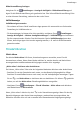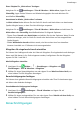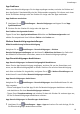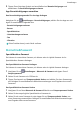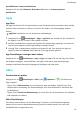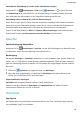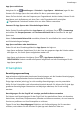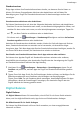P smart Z User Guide-(STK-LX1,EMUI10.0_01,DE)
Table Of Contents
- Inhaltsverzeichnis
- Wesentliches
- Standardgesten
- Systemnavigation
- Phone Clone
- Bildschirm sperren und entsperren
- Startbildschirm kennenlernen
- Benachrichtigungs- und Statussymbole
- Verknüpfungstasten
- Startbildschirm-Widgets
- Hintergrund festlegen
- Screenshots&Bildschirmaufnahme
- Benachrichtigungen anzeigen und löschen
- Toneinstellungen anpassen
- Text eingeben
- Geteilter Bildschirmmodus und Floating-Fenster
- Gerät ein- und ausschalten oder neu starten
- Aufladen
- Intelligente Funktionen
- Kamera und Galerie
- Apps
- Apps
- Kontakte
- Telefon
- Kalender
- Uhr
- Memo
- Rekorder
- App-Twin
- Schnell auf häufig verwendete App-Funktionen zugreifen
- Optimizer
- Phone Clone
- Tipps
- Einstellungen
- Nach Elementen in den Einstellungen suchen
- WLAN
- Bluetooth
- Mobile Daten
- Weitere Verbindungen
- Startbildschirm&Hintergrund
- Anzeige&Helligkeit
- Töne&Vibration
- Benachrichtigungen
- Biometrie&Passwort
- Apps
- Akku
- Speicher
- Sicherheit
- Privatsphäre
- Digital Balance
- Bedienungshilfen
- System&Aktualisierungen
- Über das Telefon
Bildschirmauösung festlegen
Navigieren Sie zu Einstellungen > Anzeige & Helligkeit > Bildschirmauösung und
legen Sie die Bildschirmauösung wie gewünscht fest. Eine höhere Bildschirmauösung führt
zu einer klareren Darstellung, verbraucht aber mehr Strom.
Vollbildanzeige
Vollbildanzeige anwenden
• Die meisten auf Ihrem Gerät installierten Apps passen sich automatisch an die korrekte
Darstellung im Vollbildmodus an.
• Für Anwendungen, bei denen dies nicht geschieht, navigieren Sie zu Einstellungen >
Anzeige & Helligkeit > Weitere Anzeigeeinstellungen > Vollbildanzeige und aktivieren
Sie die entsprechenden Schalter. Das Aktivieren der Option Vollbildanzeige kann dazu
führen, dass einige Apps nicht korrekt angezeigt werden, z. B. weil sie fälschlicherweise
gestreckt werden.
Töne&Vibration
Nicht stören
Der Modus Nicht stören hilft Ihnen, Unterbrechungen zu vermeiden, wenn Sie sich
konzentrieren müssen. Wenn dieser Modus aktiviert ist, werden Anrufe und Nachrichten
stummgeschaltet und Bannerbenachrichtigungen werden nicht angezeigt.
„Nicht stören“ aktivieren oder deaktivieren
Sie können „Nicht stören“ über eine der folgenden Methoden aktivieren oder deaktivieren:
• Streichen Sie von der Statusleiste nach unten, um das Benachrichtigungsfeld zu
önen.
Streichen Sie anschließend erneut nach unten, um alle Verknüpfungen anzuzeigen. Tippen
Sie auf
, um Nicht stören zu aktivieren oder zu deaktivieren. Sie können gedrückt
halten, um auf den Nicht stören-Einstellungsbildschirm zuzugreifen.
• Navigieren Sie zu Einstellungen > Töne & Vibration > Nicht stören und aktivieren
oder deaktivieren Sie Nicht stören.
Wenn „Nicht stören“ aktiviert ist, wird in der Statusleiste angezeigt. Wenn Sie Anrufe,
Benachrichtigungen oder Nachrichten empfangen, werden diese stummgeschaltet, der
Bildschirm leuchtet nicht auf und es werden keine Bannerbenachrichtigungen angezeigt.
Einstellungen
59